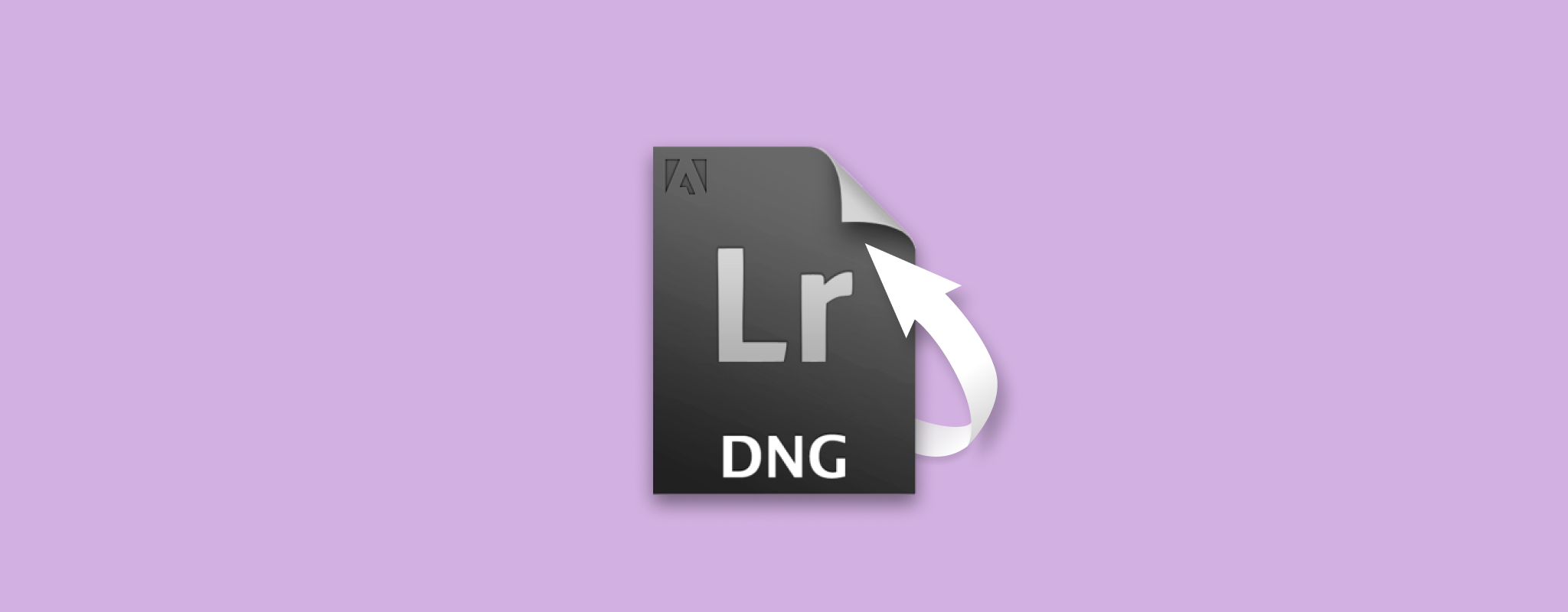 Wenn Sie Fotograf sind, wissen Sie, wie wichtig es ist, Ihre wertvollen Fotos zu schützen. Aber was passiert, wenn Sie versehentlich eines Ihrer Fotos löschen? Ist alle Hoffnung verloren? Nicht unbedingt. In diesem Blogbeitrag zeigen wir Ihnen, wie Sie gelöschte .DNG-Dateien mit ein paar einfachen Schritten wiederherstellen können. Machen Sie sich also keine Sorgen — selbst wenn Ihnen ein Fehler unterläuft, besteht immer noch eine Chance, Ihre Fotos wiederherzustellen!
Wenn Sie Fotograf sind, wissen Sie, wie wichtig es ist, Ihre wertvollen Fotos zu schützen. Aber was passiert, wenn Sie versehentlich eines Ihrer Fotos löschen? Ist alle Hoffnung verloren? Nicht unbedingt. In diesem Blogbeitrag zeigen wir Ihnen, wie Sie gelöschte .DNG-Dateien mit ein paar einfachen Schritten wiederherstellen können. Machen Sie sich also keine Sorgen — selbst wenn Ihnen ein Fehler unterläuft, besteht immer noch eine Chance, Ihre Fotos wiederherzustellen!
Was sind DNG-Dateien?
Im Jahr 2004 führte Adobe Inc. die Digital Negative (DNG) Datei ein, ein Rohbilddateiformat. Adobe hat eine Lizenz veröffentlicht, die es jedem gestattet, das Format gebührenfrei zu nutzen, solange Adobe als Urheber genannt wird. Diese Lizenz wird “wie besehen” bereitgestellt.
Eine DNG-Datei speichert alle Informationen, die vom Sensor einer Digitalkamera erfasst werden. Die Bilddaten werden in einem unkomprimierten, verlustfreien Zustand aufbewahrt. Die meisten anderen RAW-Dateiformate sind größer als DNG-Dateien. Einige Digitalkameras unterstützen DNG-Dateien als natives Format (Leica und Hasselblad). CorelDRAW ist ein leistungsstarkes Nachbearbeitungswerkzeug für DNG-Dateien.
Adobe Photoshop, Lightroom, IrfanView, Picasa, Windows Fotos, ACDSee, um nur einige zu nennen, können DNG-Bilddateien öffnen und damit arbeiten. Adobe hat auch einen DNG-Konverter-Tool erstellt, der es Benutzern ermöglicht, unkomprimierte RAW-Dateien von mehr als 600 Kameras in das DNG-Format zu konvertieren, ohne Bilddaten zu verlieren.
Was verursacht den Verlust von DNG-Dateien?
Der Verlust oder das Löschen von DNG-Dateien kann jederzeit und ohne Vorwarnung passieren. Nachfolgend sind die häufigsten Ursachen für das Löschen von DNG-Dateien aus dem Speicher aufgeführt:
- Eine der größten Gefahren in der Fotografie ist Hardware-Ausfall. Um das Risiko zu minimieren, ist es wichtig, Ihre Geräte an sicheren Orten aufzubewahren und eine kontinuierliche Stromversorgung zu verwenden. Betreiben Sie Ihre Kamera niemals im Zustand niedriger Batterie.
- Wenn Sie Ihr Speichermedium auf verschiedenen Desktops und Laptops verwenden, besteht die Gefahr einer Virusinfektion, wenn Sie kein zuverlässiges Anti-Virus-Programm haben. Dies kann letztendlich Ihr Speichermedium beschädigen und zum Datenverlust führen.
- Unbeabsichtigtes Löschen von Daten oder das Formatieren des Speichermediums.
Aber keine Sorge, .DNG-Dateien können von jedem digitalen Speichermedium mit Hilfe einer leistungsstarken Datenwiederherstellungssoftware namens Disk Drill wiederhergestellt werden.
Wie man gelöschte DNG-Dateien wiederherstellt
Um gelöschte DNG-Dateien mit Disk Drill wiederherzustellen, führen Sie die folgenden Schritte aus:
- Herunterladen herunterladen und Disk Drill kostenlos installieren.
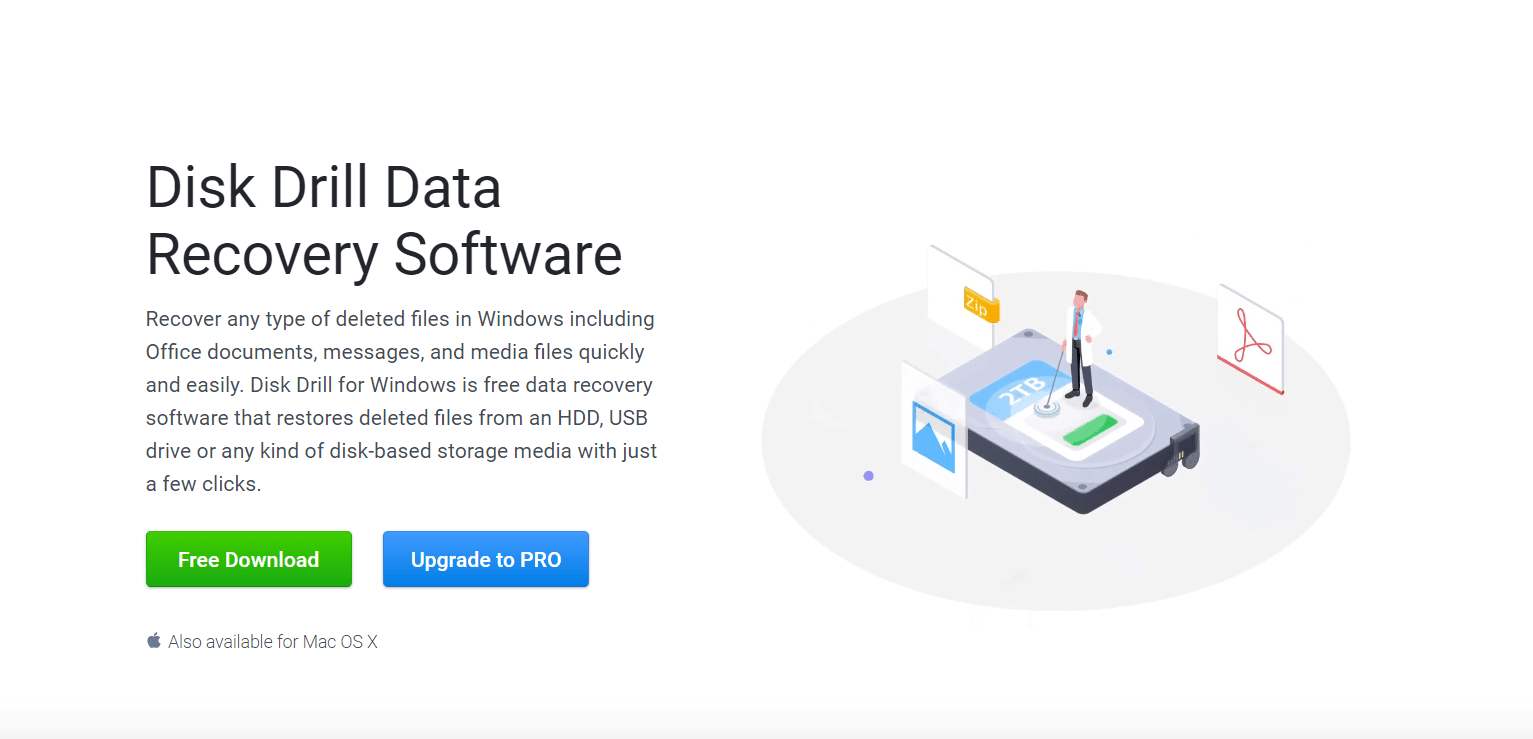
- Starten Sie Disk Drill und alle angeschlossenen digitalen Geräte werden von der Anwendung erkannt. Wählen Sie das Laufwerk, auf dem alle .DNG-Dateien gespeichert sind.

- Wählen Sie die .DNG-Dateierweiterung aus dem Menü “Einstellungen” aus, um Ihre Suche einzugrenzen. Dadurch wird der DNG-Wiederherstellungsprozess schneller und zielgerichteter.
- Wählen Sie eine Wiederherstellungsmethode. Standardmäßig ist “ Alle Wiederherstellungsmethoden ” eingestellt, aber Sie können auch jede andere bevorzugte Wiederherstellungsmethode wählen.
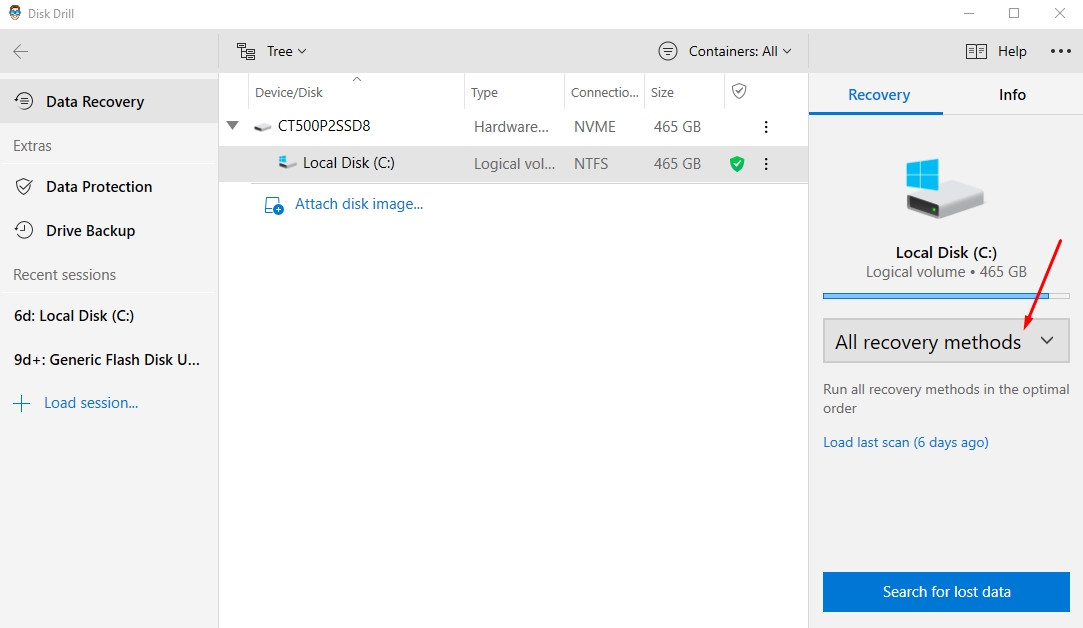
- Klicken Sie auf “Nach verlorenen Daten suchen”, um einen Scan auf dem von Ihnen ausgewählten Laufwerk zu starten.
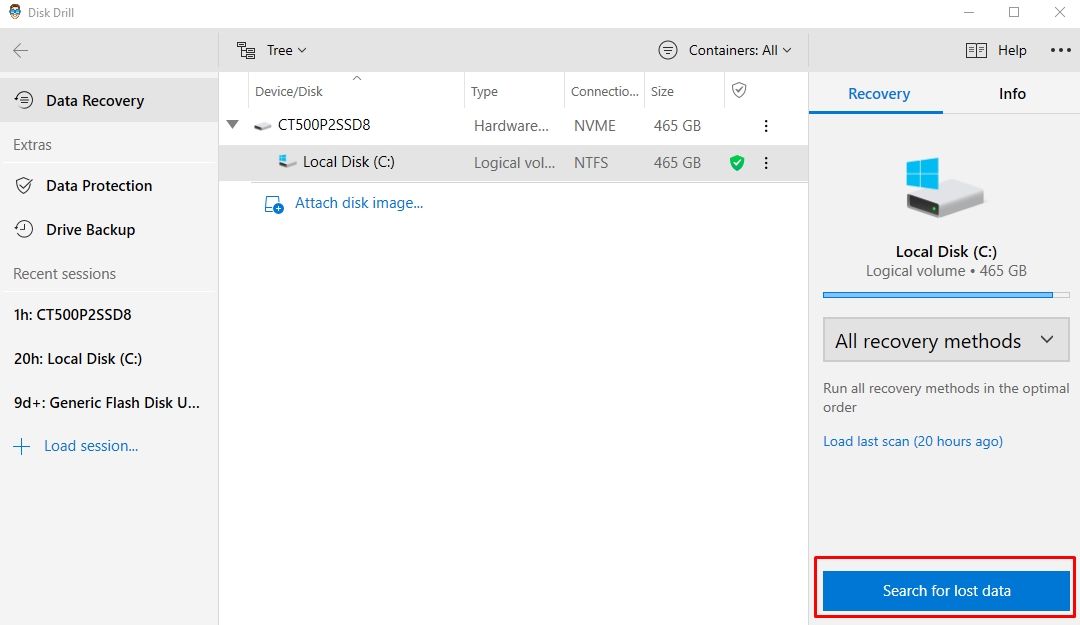
- Wenn der Scan abgeschlossen ist, klicken Sie oben rechts auf dem Bildschirm auf Gefundene Elemente überprüfen.
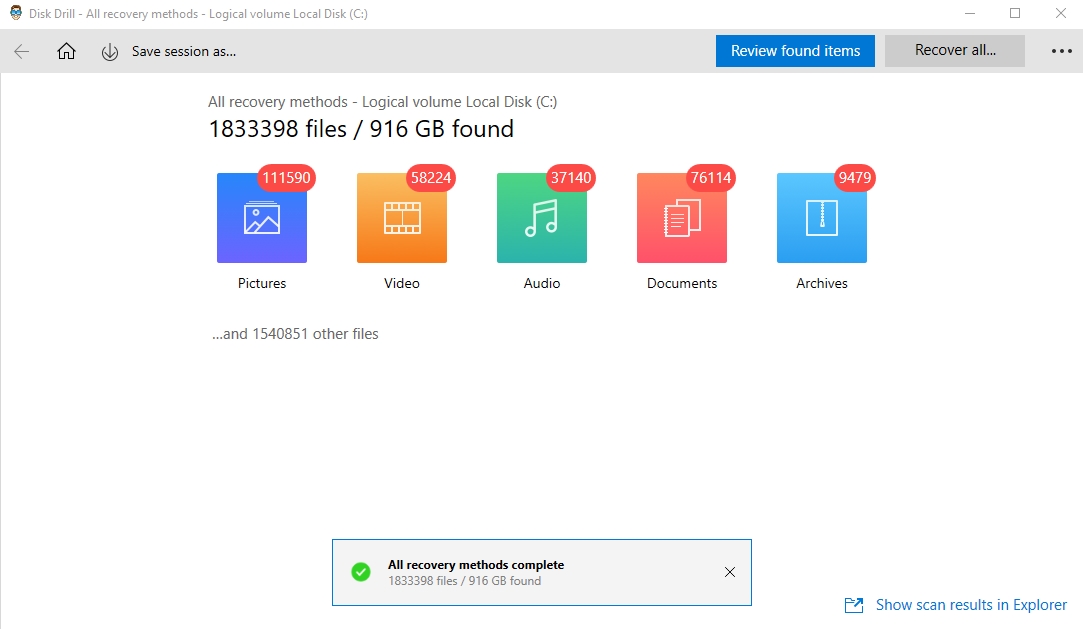
- Disk Drill zeigt dann die Ergebnisse als Liste an. Diese Liste kann mit den angegebenen Datum- und Größenfiltern verfeinert werden.
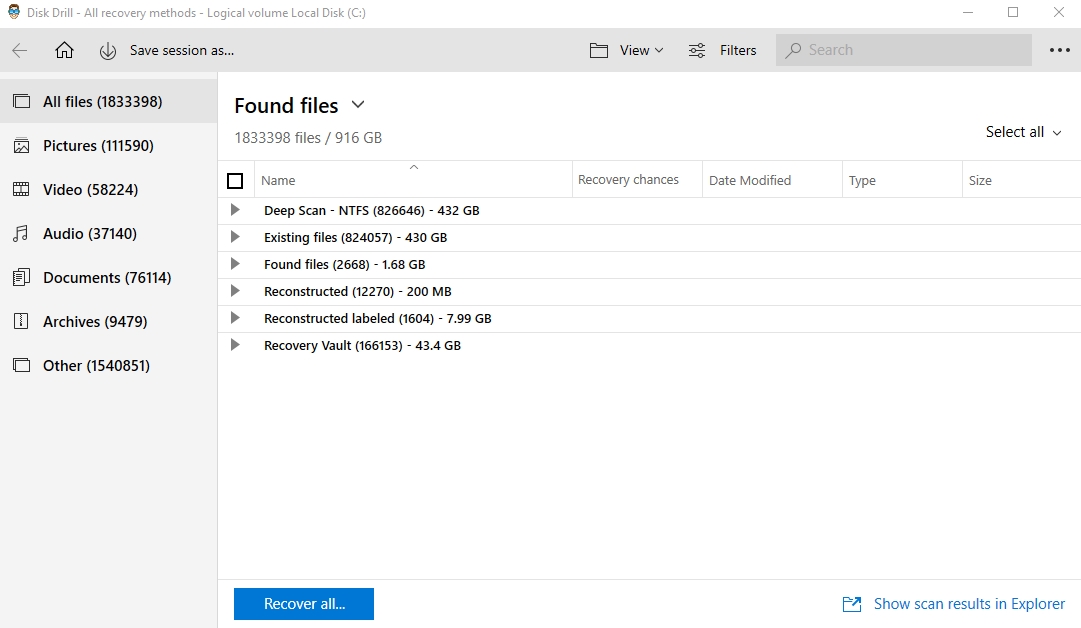
- Wählen Sie die .DNG-Dateien aus, die Sie wiederherstellen möchten, indem Sie die Kontrollkästchen auf der linken Seite anklicken. Sobald dies erledigt ist, klicken Sie auf Wiederherstellen.
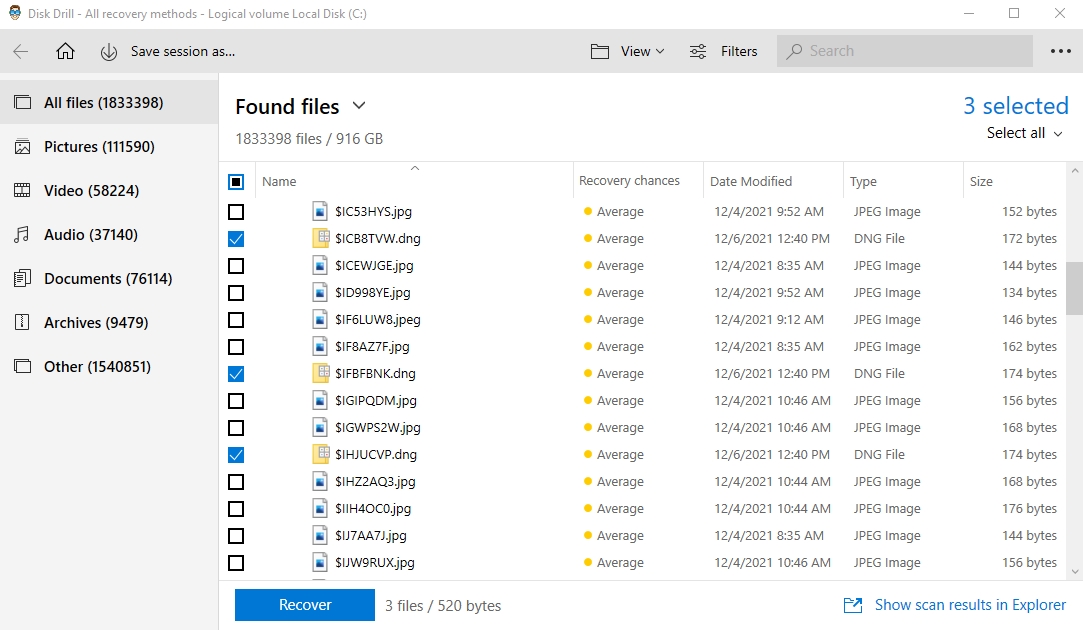
- Speichern Sie sie in einem Ordner Ihrer Wahl und klicken Sie auf OK.
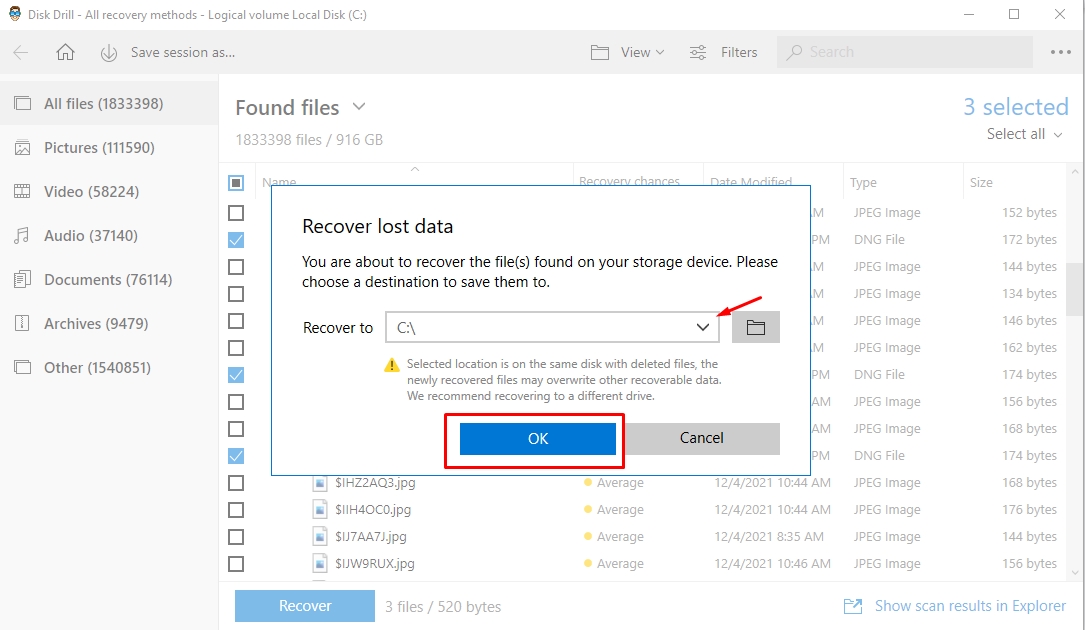
Und das war’s! Ihre DNG-Dateien sind nun wiederhergestellt.
Disk Drill arbeitet mit internen und externen Festplatten, USB-Laufwerken, Speicherkarten und mehr. Außerdem kann es DNG-Dateien aus Bilddateien wiederherstellen, bei denen es sich um Kopien der Originalquelle handelt. Sie enthalten daher alle Daten, sogar Löschungen.
So zeigen Sie wiederhergestellte DNG-Dateien unter Windows an
Jetzt, da Sie Ihre DNG-Dateien wiederherstellen konnten, gibt es mehrere Apps, die Sie zur Ansicht verwenden können, und zwar:
Methode 1: Verwenden Sie Microsoft Fotos
Schritt 1. Navigieren Sie zu dem Ordner, in dem Ihre DNG-Dateien gespeichert sind.
Schritt 2. Klicken Sie mit der rechten Maustaste auf die DNG-Datei, bewegen Sie den Mauszeiger zu “Öffnen mit” und wählen Sie “Fotos” aus.
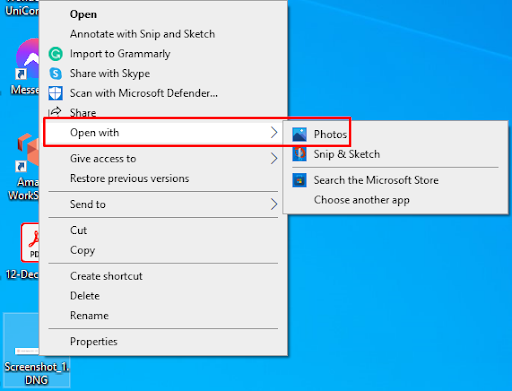
Methode 2: Verwenden Sie Adobe Photoshop und Adobe Lightroom
Die Schritte für diese beiden Anwendungen zum Öffnen von DNG-Dateien sind nahezu identisch:
Schritt 1. Öffnen Sie Ihre gewünschte App.
Schritt 2. Drücken Sie „Strg + O“, um eine Datei zu öffnen, ein kleines Fenster des Windows-Explorers wird angezeigt.
Schritt 3. Navigieren Sie durch den Ordner, in dem Ihre DNG-Dateien gespeichert sind, und klicken Sie auf „Öffnen“.
Wie man DNG-Dateien in ein anderes Format konvertiert
Wenn Sie Ihre DNG-Dateien in verschiedene Formate umwandeln möchten, können Sie ein kostenloses Online-Tool verwenden, um sie beispielsweise in PNG, JPG und BMP zu konvertieren.
Nun, andererseits, wenn Sie Rohbilddateien wie CR2 in das DNG-Format konvertieren möchten, können Sie Adobe DNG-Konverter verwenden.
Wie man den Verlust von DNG-Dateien verhindert
Wenn Sie Fotos machen, möchten Sie sicherstellen, dass Sie sie sicher und geschützt aufbewahren können. Allerdings können manchmal Dinge passieren, und Dateien können verloren gehen oder beschädigt werden. Hier sind einige Tipps, um den Verlust von .DNG-Dateien zu verhindern:
- Investieren Sie in ein zuverlässiges und bewährtes Antivirenprogramm.
- Sichern Sie Ihre Dateien immer und machen Sie es zu einem Teil Ihres Prozesses.
- Verwenden Sie Cloud oder einen anderen Online-Speicherdienst als zusätzlichen Sicherungsprozess für Ihre Dateien.
- Lagern Sie Ihre Speichermedien gemäß den Standards des Herstellers.
Abschließende Gedanken
Bilder sind das Kostbarste, was wir besitzen, und sie können in Sekundenbruchteilen verloren gehen. Sie sind auch anfällig für Viren, die jede Art von Datei, die Sie hochladen, beschädigen, sowie alle Kopien endgültig von Ihrem Computer löschen, wenn nicht sofort gehandelt wird!
Um wieder auf die richtige Spur zu kommen, verwenden Sie eine vertrauenswürdige Foto-Wiederherstellungs-App für Rohkamerafotos wie .DNG-Dateien. Je früher diese Probleme behoben werden, bevor irreparable Schäden entstehen, desto besser sind die Chancen, dass am Ende noch alles in Ordnung sein könnte.




